考虑许久,终于还是想把这篇发表出来,因为其中涉及到敏感的信息,所以这里希望大家千万别四处转载,,这样也许会存活的时间更长点。
前言:
喜欢上微博,更喜欢上facebook,更喜欢youtube上的搞笑视频、NBA集锦,也喜欢在twitter上看八卦信息(看而不传),最最重要的是上google,因为googl上的很多服务都是国内所没有的;但是国内的网络实在不给力,所以四处找工具,有幸看到一个大师的文章,这里转载过来。
原理:GAE 英文全称为 Google App Engine。这里需要将GoAgent放到GAE上,在gae上运行GoAgent,然后本地也要开启一个程序,在浏览器上设置好之后,浏览器所发送的请求先到gae上运行的GoAgent,GoAgent在将请求转发到原网站,GoAgent再将返回的页面发送给用户。 简而言之就是代理,只是这个代理是运行在自己的GAE上。内容详见下……
此方法已经失效了~~ by 2018.01.29
goagent GAE平台部署教程
一、申请Google App Engine并创建appid
-
申请注册一个Google App Engine账号https://appengine.google.com。没有Gmail账号先注册一个, 用你的Gmaill账号登录。
 登录之后,自动转向Application注册页面,如下图:
登录之后,自动转向Application注册页面,如下图: 接下来的页面,输入你的手机号码,需要注意的是,手机号码前面要+86 格式如:+86 13888888888。
接下来的页面,输入你的手机号码,需要注意的是,手机号码前面要+86 格式如:+86 13888888888。 然后等待收取手机短信,收到短信后(一串数字号码)填入下图表单,点send提交.(有的手机收不到信息,详细教程到https://appengine.google.com/waitlist/sms_issues 提交该情况,一个工作日就能收到谷歌提示Google App Engine成功开通)。
然后等待收取手机短信,收到短信后(一串数字号码)填入下图表单,点send提交.(有的手机收不到信息,详细教程到https://appengine.google.com/waitlist/sms_issues 提交该情况,一个工作日就能收到谷歌提示Google App Engine成功开通)。 提交完成之后,GAE账号即被激活,然后就可以创建新的应用程序了。转入“My Applications”页面,点击“Create an Application”新建应用
提交完成之后,GAE账号即被激活,然后就可以创建新的应用程序了。转入“My Applications”页面,点击“Create an Application”新建应用 一个Gmail账户最多可以创建十个GAE应用。这里我们只创建一个应用就可以了。进入下一步,填写新应用的必要信息,如下图:
一个Gmail账户最多可以创建十个GAE应用。这里我们只创建一个应用就可以了。进入下一步,填写新应用的必要信息,如下图: 在上图中第一处添加一个应用名称,如abc555验证一下是否可用,如果显示“Yes”那么abc555就是你的Appid(记住这个id),而abc555.appspot.com就是你的应用服务器地址了。第二个空可随便填,点击提交按钮,如果能看到下图这个页面,就说明你成功创建了一个新的应用,你也可以点击应用名称,进入控制面板进行管理。
在上图中第一处添加一个应用名称,如abc555验证一下是否可用,如果显示“Yes”那么abc555就是你的Appid(记住这个id),而abc555.appspot.com就是你的应用服务器地址了。第二个空可随便填,点击提交按钮,如果能看到下图这个页面,就说明你成功创建了一个新的应用,你也可以点击应用名称,进入控制面板进行管理。 如果你要建立多次appid,只需要从步骤4开始再弄一遍就行了。
如果你要建立多次appid,只需要从步骤4开始再弄一遍就行了。
二、下载goagent并上传至Google App Engine
-
下载goagent并解压,https://code.google.com/p/goagent/
-
上传
-
Windows用户:双击server文件夹下的upload.bat,输入你上步创建的appid(若要同时上传多appid在appid之间用|隔开)和你的Gmail帐号和密码(如果开启了两步验证,密码为16位的应用程序专用密码)
-
Linux/Mac用户上传方法:在server目录下执行
python uploader.zip

-
如遇到getaddrinfo failed,error10054等错误而不能上传,可以先运行goagent.exe(要先修改appid)并把IE代理设置为127.0.0.1:8087再运行uploader.bat
-
要使用IPv6上传或者上传遇到11004错误可以按照此贴进行修改或者下载这个已经修改好的uploader.zip文件覆盖原uploader.zip文件
-
上传成功就会看图下图界面
 上传成功后把local\proxy.ini中的appid = goagent中的goagent 改成你已经上传的应用的appid (用windows的记事本也可以)
上传成功后把local\proxy.ini中的appid = goagent中的goagent 改成你已经上传的应用的appid (用windows的记事本也可以)
-
多appid用|隔开,如:appid1|appid2|appid3
[gae] appid = appid1|appid2|appid3
三、运行客户端
-
Windows用户运行local文件夹中的goagent.exe ﹡Linux/Mac用户运行 proxy.py
-
设置浏览器或其他需要代理的程序代理地址为127.0.0.1:8087
-
注意:使用过程中要一直运行goagent.exe/proxy.py
-
代理地址127.0.0.1:8087;如需使用PAC,设置pac地址为http://127.0.0.1:8086/proxy.pac;也可以配合SwitchySharp/AutoProxy等浏览器扩展(SwitchySharp用户可从local文件夹中的SwitchyOptions.bak文件导入配置)pac是什么?
-
导入证书
-
使用管理员身份运行goagent.exe会自动向系统导入IE/Chrome的证书,你也可以双击local文件夹中的CA.crt安装证书;Firefox需要单独导入证书,打开FireFox?->选项->高级->加密->查看证书->证书机构->导入证书, 选择local\ca.crt, 勾选所有项,导入。
附:浏览器设置方法
-
IE浏览器设置
IE有两种方式,分别为全部使用goagent代理和是pac自动代理 工具》Internet选项》连接,局域网用户单击局域网设置,宽带用户选择宽带连接之后单击设置
-
设置代理为127.0.0.1:8087,全部使用goagent代理(不建议)
 不使用时要将IE恢复无代理状态
不使用时要将IE恢复无代理状态 -
使用PAC自动代理

谷歌chrome配合Proxy SwitchySharp扩展
-
安装扩展
-
打开扩展管理页chrome://chrome/extensions/ ,将local文件夹中的SwitchySharp-0.9-beta-r48.crx拖拽到该页面之后点击确定即可安装,扩展也可以从chrome应用商店获得https://chrome.google.com/webstore/detail/proxy-switchysharp/dpplabbmogkhghncfbfdeeokoefdjegm
-
导入设置
-
浏览到SwitchyOptions.bak,点击确定导入设置
-
更新自动切换规则(先运行goagent再更新规则)
-
遇到规则中没有的,可以使用扩展的“新建规则”按钮自行添加
-
在扩展设置页点击“切换规则”,点击“立即更新列表”,最后点击“保存”。
 单击地址栏右侧Proxy SwitchySharp图标即可进行模式选择
单击地址栏右侧Proxy SwitchySharp图标即可进行模式选择
-
点击 Proxy SwitchySharp图标》选项》倒入/导出》

-
GoAgent模式 除匹配proxy.ini中sites的外,全部通过GAE
-
GoAgent PAAS模式 全部通过PAAS
-
GoAgent Socks5模式 全部通过Socks5
-
自动切换模式 根据切换规则自动选择是否进行代理,自动选择使用何种代理
Firefox配合FoxyProxy扩展
-
安装扩展https://addons.mozilla.org/zh-cn/firefox/addon/foxyproxy-standard/
-
设置
 右击foxyporxy图标即可选择代理模式
右击foxyporxy图标即可选择代理模式
-
Firefox配合AutoProxy扩展
-
添加规则订阅


-
添加代理服务器



-
安装扩展https://addons.mozilla.org/zh-cn/firefox/addon/autoproxy/
-
设置
-
选择自己需要的模式
-

-
自动模式 根据规则自行选择是否使用代理
-
全局模式 全部使用代理
-
禁用代理 全部不使用代理
-
或者直接使用已安装好autoproxy的Firefox便携版本
goagent适用环境
-
适用:浏览器,支持http代理的下载软件等
-
不适用:游戏客户端等需要稳定网络的程序,QQ,tor(验证证书)。待添加。。。
![]() 关于软件更新
关于软件更新
-
更新历史中带有[是]则需要重新上传,否则不用重新上传。注意:是否需要重新上传是相对于前一版的,若你之前版本与当前版本之间某一版或多版带有[是]仍然需要重新上传。
-
goagent每一版下载的都是全部文件,你可以选择覆盖原文件或者将新版放另一个文件夹,旧版你可以选择留存或者删除,修改新版proxy.ini中相关设置即可运行。如果旧版添加了开机启动,需要将旧开机启动删除。如果旧版已经在运行,需先将旧版关闭。
-
如果之前版本没有ssl错误,使用新版出现ssl错误可以把原来的ca.cer、ca.key和certs文件夹内的文件覆盖当前的这些文件。或者将ca.cer、ca.key和certs文件夹内的文件全部删除,同时删除浏览器中所有goagent ca的证书,再重启goagent,会生成新证书,再导入新证书即可。浏览器证书中只能有一个goagent ca的证书。
补充关于手机的设置方法:
从软件商店找“GAE代理”,然后安装(步骤略过……),按照下图设置:
这里需要注意的,也是必须、只要设置的两个地方:
· 代理地址写:https://你申请时候的appid.appspot.com/fetch.py
·本地端口:8087
如果没有root则使用“内置浏览器”上网,如果不行这安装证书一下。本人已经通过这个方法实现翻墙了。
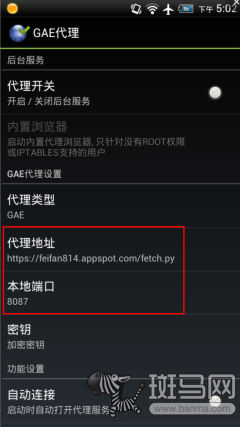
如需转载请注明: 转载自26点的博客
转载请注明:26点的博客 » 手机、电脑能上youtube facebook twitter google及国外网站的办法[已测…]


